Дізнайтеся, як вставити PDF-файл у документ Office як вкладення. Вставивши об’єкт, ви зможете змінити його розмір, але не зможете редагувати його згодом. Щоб переглядати PDF-файли, потрібно інсталювати Adobe Acrobat або Abode Reader.
Примітка.: Якщо потрібно вставити вміст файлу PDF у файл Office, а не просто вставити файл PDF як вкладення, радимо відкрити його в Word 2013 або 2016 роках. Word перетворить pdf-файл на текст, який можна редагувати, а потім скопіюйте та вставте цей текст у документ Office. Докладні відомості див. в статті Редагування вмісту PDF у Word.
-
На вкладці Вставлення у групі Текст натисніть кнопку Об’єкт.
У програмі Outlook клацніть область усередині елемента, наприклад повідомлення електронної пошти або події календаря.
-
Виберіть команду Створити з файлу та натисніть кнопку Огляд.
-
Перейдіть до файлу PDF, який потрібно вставити, і натисніть кнопку Відкрити.
-
Натисніть кнопку OK.
Інші можливості
-
Якщо потрібно використати окремий текст із файлу PDF, наприклад короткий уривок, спробуйте скопіювати та вставити його. Зазвичай ви отримуєте звичайний текст без форматування.
-
Функція переформату PDF у Word 2013 і 2016 роках дає змогу відкривати та редагувати вміст PDF, наприклад абзаци, списки та таблиці, як Word документи. Word витягує вміст із документа PDF у форматі фіксованого формату та перетікає його до файлу .docx, зберігаючи при цьому якомога більшу частину відомостей про макет. Докладні відомості див. в статті Редагування вмісту PDF у Word.
Інтернет-версія Word не дозволяє вставляти в документ об'єкти, наприклад PDF-файли. Однак ви можете редагувати файл PDF у Інтернет-версія Word, який дає змогу оновлювати вміст ФАЙЛУ PDF або копіювати та вставляти вміст із pdf-файлу в документ Word.
Примітка.: Файл PDF, відкритий у Інтернет-версія Word, перетворюється на Word документ і може виглядати не зовсім так, як вихідний документ. Наприклад, можуть зсунутися розриви рядків і сторінок. Найкраще перетворюються файли PDF, які містять переважно текст.
Якщо у вас є класична програма Word, ви можете скористатися нею, щоб вставити файл PDF у документ. Щоб перейти до класичної програми, клацніть Редагувати в програмі Word.
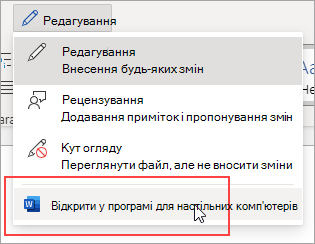
Якщо у вас немає класичної програми Word, ознайомтеся з найновішою версією пакета Office або придбайте її зараз.










